
Acest software va repara erorile obișnuite ale computerului, vă va proteja de pierderea fișierelor, malware, defecțiuni hardware și vă va optimiza computerul pentru performanțe maxime. Remediați problemele PC-ului și eliminați virușii acum în 3 pași simpli:
- Descărcați Restoro PC Repair Tool care vine cu tehnologii brevetate (brevet disponibil Aici).
- Clic Incepe scanarea pentru a găsi probleme cu Windows care ar putea cauza probleme cu computerul.
- Clic Repara tot pentru a remedia problemele care afectează securitatea și performanța computerului
- Restoro a fost descărcat de 0 cititori luna aceasta.
Solitaire este unul dintre cele trei jocuri încorporate pe care Microsoft le-a introdus în sistemul său de operare, dar când Windows 8 a fost lansat, jocul a fost eliminat, iar utilizatorii au reușit să îl obțină din aplicațiile Metro magazin. Microsoft l-a adus înapoi în Windows 10, dar în timp ce majoritatea utilizatorilor au fost entuziaști să îl preinstaleze cel mai recent sistem de operare, alții s-au plâns pe forumuri că jocul nu mai funcționează și au cerut soluții de la străini.
Solitaire nu funcționează pe Windows 10, cum se remediază?
Solitaire este unul dintre cele mai populare jocuri de pe Windows, dar mulți utilizatori au raportat că Solitaire nu mai funcționează pe computerul lor. Vorbind despre Solitaire, iată câteva probleme similare pe care utilizatorii le-au raportat:
- Microsoft Solitaire Collection nu se deschide - Uneori Microsoft Solitaire nu se va deschide deloc pe computer. Cu toate acestea, ar trebui să puteți remedia această problemă pur și simplu executând un instrument de depanare încorporat.
- Microsoft Solitaire Collection nu funcționează Windows 8 - Această eroare poate afecta și Windows 8.1, dar din moment ce Windows 10 și 8.1 sunt atât de similare, ar trebui să puteți aplica aproape toate soluțiile noastre la Windows 8.1.
- Microsoft Solitaire Collection Windows 10 nu se va deschide - Uneori este posibil ca aplicația să nu se deschidă deoarece există o actualizare în așteptare disponibilă. Pentru a remedia problema, deschideți Microsoft Store și verificați dacă jocul trebuie actualizat.
- Solitaire a încetat să mai funcționeze - Solitaire se poate bloca uneori pe computerul tău. Aceasta este o problemă relativ frecventă și, dacă o întâlniți, instalați actualizările de sistem lipsă și verificați dacă acest lucru vă ajută.
Soluția 1 - Rulați instrumentul de depanare
Dacă Solitaire nu mai funcționează pe computerul dvs., problema ar putea fi rezolvată utilizând instrumentul de depanare. Windows 10 are multe instrumente de depanare încorporate care pot rezolva diverse probleme și există chiar și un instrument de depanare pentru aplicațiile din Magazinul Windows.
Pentru a remedia problema, trebuie să faceți următoarele:
- presa Tasta Windows + I pentru a deschide Aplicație Setări.
- Cand Aplicație Setări se deschide, du-te la Actualizare și securitate secțiune.
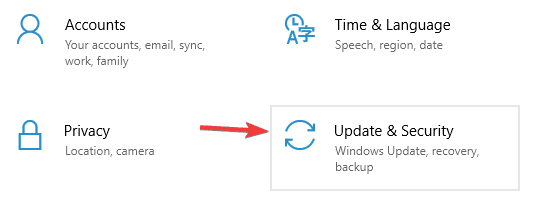
- Selectați Depanare din meniul din stânga. Alege Aplicații Windows Store din meniul din dreapta și faceți clic Rulați instrumentul de depanare.
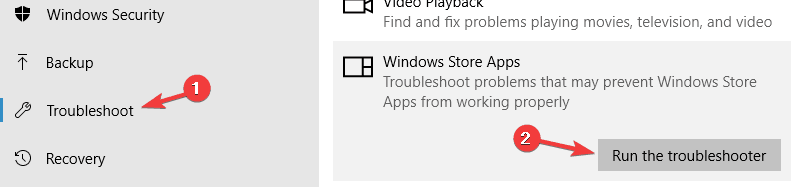
- Urmați instrucțiunile de pe ecran pentru a finaliza instrumentul de depanare.
Odată ce instrumentul de depanare este terminat, verificați dacă problema este rezolvată.
Soluția 2 - Resetați memoria cache a magazinului Windows
Potrivit utilizatorilor, uneori memoria cache poate provoca probleme cu Solitaire și alte jocuri de pe computer. Cu toate acestea, puteți remedia această problemă ștergând memoria cache a magazinului. Cache-ul se poate deteriora uneori și poate provoca apariția acestei probleme și a altor probleme, dar puteți remedia problema cu acest truc simplu:
- presa Tasta Windows + R pentru a deschide Alerga dialog.
- introduce WSReset.exe și apăsați introduce sau faceți clic O.K.
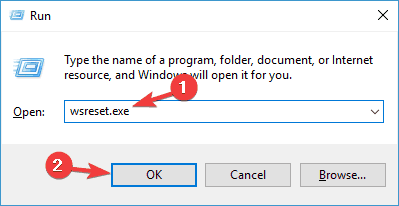
- Procesul va începe acum. De obicei durează câteva secunde.
După ce memoria cache este ștearsă, verificați dacă problema persistă.
Soluția 3 - Asigurați-vă că bara de activități nu este setată să se ascundă automat
Puțini utilizatori au raportat că Solitaire nu mai funcționează pe computerul lor din cauza Bara de activități setări. Aparent, dacă bara de activități este setată să se ascundă automat, este posibil să întâlniți această problemă și alte probleme. Pentru a remedia această problemă, utilizatorii sugerează să reinstaleze aplicația și apoi să schimbe proprietățile barei de activități.
Pentru aceasta, urmați acești pași:
- Faceți clic dreapta pe Bara de activități și alegeți Setări pentru bara de activități din meniu.
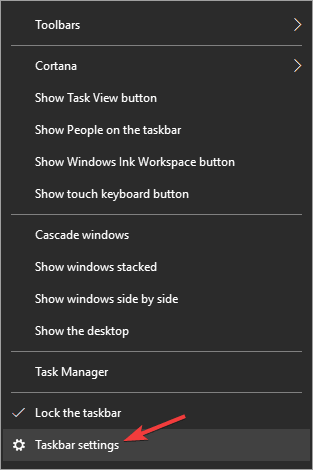
- Acum dezactivați Ascundeți automat bara de activități pe desktop și modul tabletă.
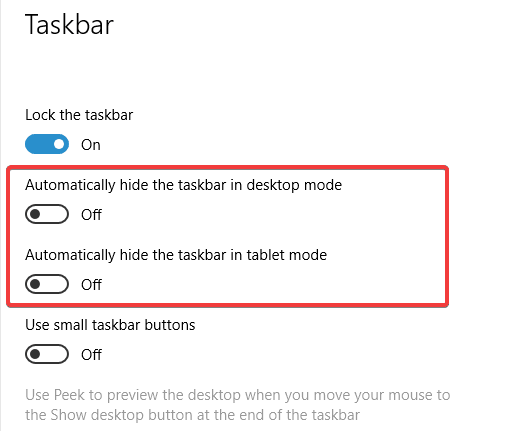
După ce faceți acest lucru, verificați dacă problema persistă. Aceasta este o soluție ciudată, dar unii utilizatori au raportat că funcționează, deci este posibil să doriți să o încercați.
Soluția 4 - Asigurați-vă că nu este nevoie să actualizați aplicația
Uneori, Solitaire nu va rula pe computer, deoarece aplicația trebuie actualizată. Pentru a verifica dacă este necesară o actualizare, trebuie doar să faceți următoarele:
- Deschis Magazin Windows.
- Acum căutați aplicația Solitaire și verificați dacă trebuie actualizată. Dacă este disponibilă o actualizare, asigurați-vă că o descărcați.
După ce actualizați aplicația la cea mai recentă versiune, verificați dacă problema persistă.
Soluția 5 - Reinstalați aplicația
Potrivit utilizatorilor, cel mai bun mod de a remedia această problemă ar putea fi reinstalarea aplicației. Uneori ar putea exista o eroare la instalare, iar singurul mod de a rezolva problema este reinstalarea jocului.
Dacă Solitaire nu pornește de pe computer, pur și simplu dezinstalați jocul și descărcați-l din nou din Windows Store.
Soluția 6 - Instalați cele mai recente actualizări
Dacă Solitaire nu mai funcționează pe computerul dvs., problema ar putea fi actualizările lipsă. Uneori ar putea exista anumite erori în sistemul dvs. și acest lucru poate provoca apariția acestei erori și a altor erori. Cu toate acestea, puteți remedia problema instalând cele mai recente actualizări.
Rulați o scanare a sistemului pentru a descoperi erori potențiale

Descărcați Restoro
Instrument de reparare PC

Clic Incepe scanarea pentru a găsi problemele Windows.

Clic Repara tot pentru a remedia problemele cu tehnologiile brevetate.
Rulați o scanare PC cu Restoro Repair Tool pentru a găsi erori care cauzează probleme de securitate și încetinesc. După finalizarea scanării, procesul de reparare va înlocui fișierele deteriorate cu fișiere și componente Windows noi.
În mod implicit, Windows 10 instalează automat cele mai recente actualizări, dar uneori este posibil să pierdeți o actualizare sau două din cauza anumitor erori. Cu toate acestea, puteți verifica oricând actualizări manual procedând în felul următor:
- Deschideți aplicația Setări și accesați Actualizări și securitate secțiune.
- Acum faceți clic pe Verifică pentru actualizări buton.
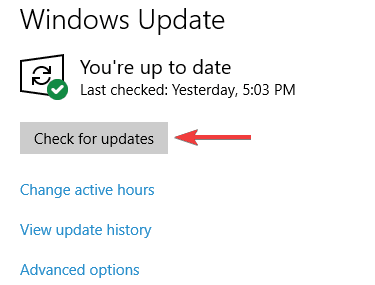
Windows va verifica acum actualizările disponibile și le va descărca automat în fundal. După ce actualizările sunt descărcate, reporniți computerul pentru a le reinstala. După ce sistemul dvs. este actualizat, verificați dacă problema persistă.
Soluția 7 - Creați un cont de utilizator nou
Dacă Solitaire nu poate rula pe computerul dvs., s-ar putea să fie din cauza faptului că contul dvs. de utilizator este deteriorat. Acest lucru poate apărea din diverse motive și, pentru a remedia problema, este recomandat să creați un cont de utilizator nou. Pentru a face acest lucru, trebuie doar să urmați acești pași simpli:
- Deschide Aplicație Setări și navigați la Conturi secțiune.
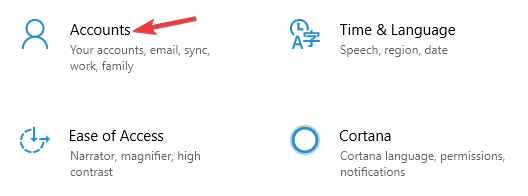
- Acum alegeți Familia și alte persoane din panoul din stânga. În panoul din stânga, faceți clic pe Adăugați pe altcineva pe acest computer.
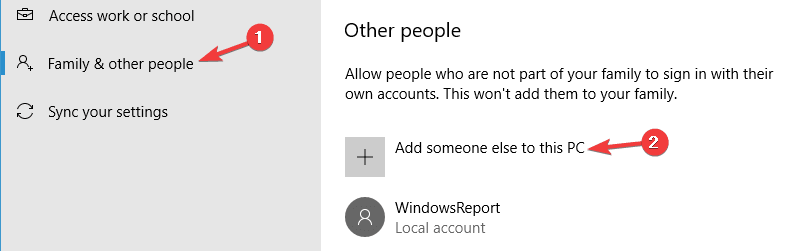
- Selectați Nu am informațiile de conectare ale acestei persoane.
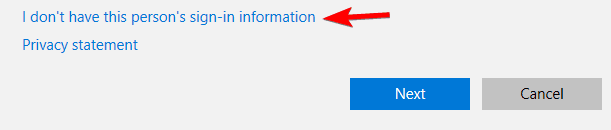
- Acum alegeți Adăugați un utilizator fără un cont Microsoft.
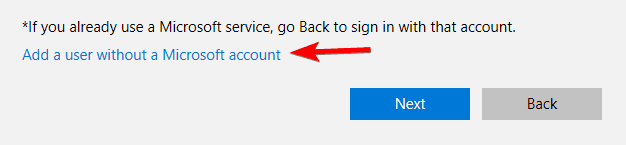
- Introduceți numele de utilizator dorit și faceți clic Următorul.
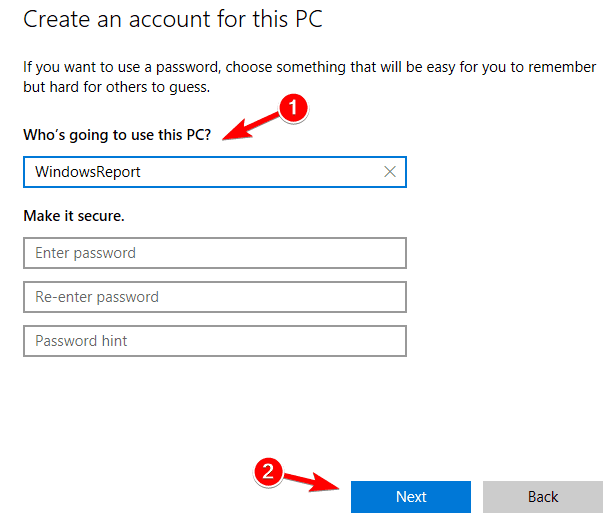
După ce creați un cont nou, treceți la acesta și verificați dacă problema apare în continuare. Dacă problema nu apare pe noul cont, mutați fișierele personale pe acesta și începeți să îl utilizați în locul vechiului cont.
Soluția 8 - Schimbați scalarea fontului
Dacă utilizați o rezoluție ultra-înaltă, este posibil să aveți activată scalarea fontului. Aceasta este o caracteristică utilă, cu toate acestea, această caracteristică poate duce uneori la probleme cu anumite aplicații.
De fapt, dacă Solitaire nu mai funcționează pe computerul dvs., este posibil ca scalarea fontului să fie problema. Pentru a remedia această problemă, trebuie să modificați setările de scalare a fontului procedând în felul următor:
- Deschide Aplicație Setări și du-te la Sistem secțiune.
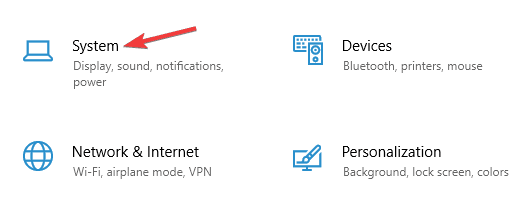
- Acum setați dimensiunea text, aplicații și alte elemente la valoarea recomandată.
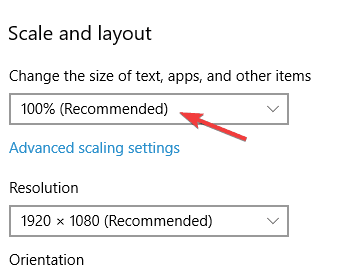
După ce faceți acest lucru, încercați să porniți din nou jocul și verificați dacă problema este rezolvată.
Soluția 9 - Modificați rezoluția afișajului
În unele cazuri, Solitaire nu va rula corect pe computerul dvs. din cauza rezoluției dvs. Pentru a remedia această problemă, vă sfătuim să încercați mai multe rezoluții diferite până când o găsiți pe cea care funcționează.
Mai mulți utilizatori au raportat că și-au schimbat rezoluția 1366 X 768 la 1360 X 768 iar asta le-a rezolvat problema. Pentru a modifica rezoluția de pe computer, urmați acești pași:
- Deschis Aplicație Setări și du-te la Sistem secțiune.
- Acum în Scară și aspect selectați rezoluția dorită.
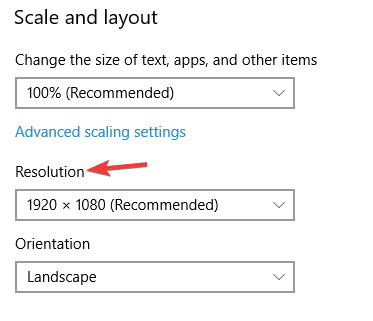
După modificarea rezoluției, verificați dacă problema cu jocul este rezolvată.
Soluția 10 - Redenumiți folderul cache
Dacă aveți probleme cu Solitaire pe computer, este posibil să le rezolvați pur și simplu prin redenumirea folderului cache. Acest lucru este relativ simplu și, pentru a face acest lucru, trebuie doar să urmați acești pași:
- presa Tasta Windows + R și intră % localappdata%. Acum apăsați introduce sau faceți clic O.K.
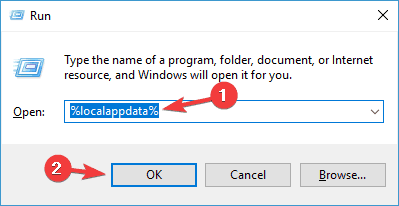
- Navigheaza catre PacheteWinStore_cw5n1h2txyewyLocalState director.
- Găsiți directorul cache și redenumiți-l în cache.old.
- Acum creați un folder nou și denumiți-l cache.
După ce faceți acest lucru, verificați dacă problema cu jocul este rezolvată.
Soluția 11 - Efectuați o restaurare a sistemului
În cazul în care Solitaire nu funcționează corect pe computerul dvs., este posibil să rezolvați această problemă pur și simplu efectuând un Restaurarea sistemului. Aceasta este o caracteristică incredibil de utilă, care vă permite să vă restaurați sistemul și să remediați diverse probleme. Pentru a face acest lucru, trebuie doar să urmați acești pași:
- presa Tasta Windows + S și intră restaurarea sistemului. Alege Creați un punct de restaurare din meniu.
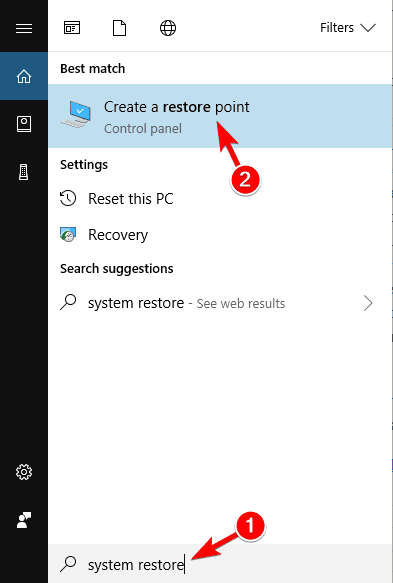
-
Proprietatile sistemului va apărea fereastra. Clic Restaurarea sistemului buton.
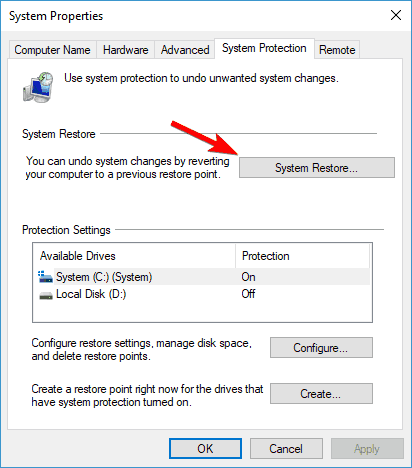
- Cand Restaurarea sistemului se deschide fereastra, faceți clic pe Următorul.
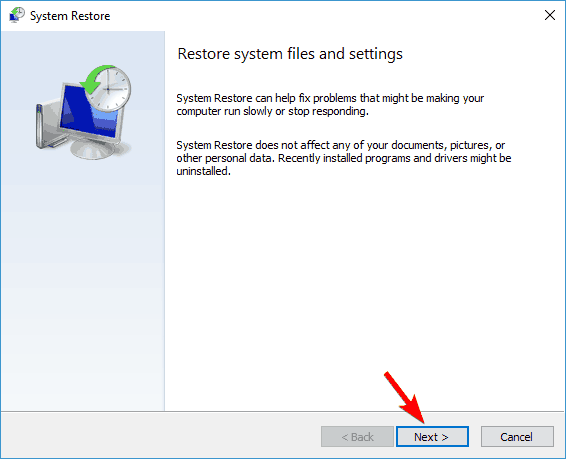
- Dacă este disponibil, verificați Afișați mai multe puncte de restaurare opțiune. Acum selectați punctul de restaurare dorit și faceți clic Următorul.
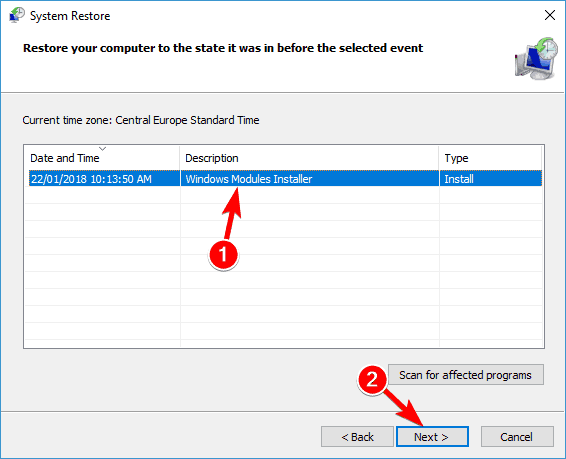
- Urmați instrucțiunile de pe ecran pentru a finaliza procesul de restaurare.
Odată ce sistemul dvs. este readus la starea anterioară, problema cu Solitaire va fi rezolvată.
CITEȘTE ȘI:
- Unde sunt stocate jocurile mele Windows 10? Iată răspunsul scurt
- Remediere: Windows Defender închide jocurile în Windows 10
- Remediere completă: cerc albastru atunci când joci jocuri în Windows 10, 8.1, 7
 Încă aveți probleme?Remediați-le cu acest instrument:
Încă aveți probleme?Remediați-le cu acest instrument:
- Descărcați acest instrument de reparare a computerului evaluat excelent pe TrustPilot.com (descărcarea începe de pe această pagină).
- Clic Incepe scanarea pentru a găsi probleme cu Windows care ar putea cauza probleme cu computerul.
- Clic Repara tot pentru a remedia problemele cu tehnologiile brevetate (Reducere exclusivă pentru cititorii noștri).
Restoro a fost descărcat de 0 cititori luna aceasta.


